- Hoy:
- Partidos de hoy
- Al Hilal vs. Al Nassr
- Alianza Lima
- Universitario
- Sporting Cristal
- Fixture Liga 1 2026
- Liga Peruana de Vóley
¿Cómo puedo firmar un documento PDF sin tener que imprimirlo?
Te ha sucedido que estás fuera de la oficina y necesitas firmar y enviar un documento PDF, pero no tiene donde imprimirlo. Acá te enseñamos con simples pasos cómo estampar tu rúbrica de forma online.
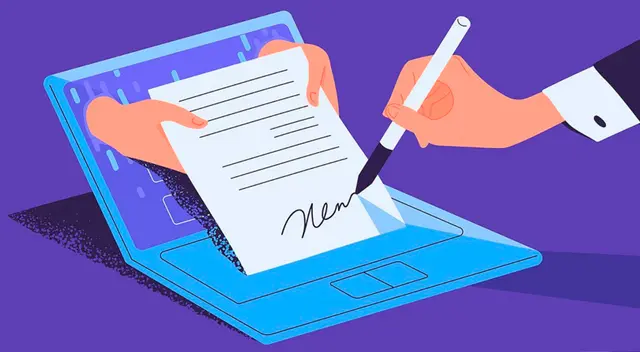
Los aplicativos móviles están hechos para facilitarle la vida a las personas. Una muestra de ello son aquellas Apps que te ofrecen la posibilidad de crear una firma digital para incluirlo dentro de un documento PDF, sin necesidad de imprimir el archivo y de forma online.
Para lograr este beneficio solo necesitas tener un smarthphone, tablet y conexión a internet. Ahora no tendrás que preocuparte por si necesitar firmar un documento cuando estés en la calle o transporte público.
En el mundo de la aplicaciones de los móviles existen diversos programas que con solo un clic puedes crear tu firma digital para que esta sea añadida en el documento PDF que necesites rubricar. A continuación te dejamos algunas Apps que te pueden ser útiles.
- DocuSign
- Adobe Fill & Sign
- SignNow
- HelloSign
- SignEasy
¿Cómo firmar un PDF online?
En líneas generales te presentamos los pasos que debes tener en cuenta cuando tengas instalada algunas de las Apps que te mostramos arriba.
- Primero hay que descargar la aplicación en tu iPhone o Android. Luego, se deberá otorgar algunos permisos para que la aplicación funcione sin contratiempos.
- Ingresa a la app y pulsa el ícono con forma de 'pluma o lápiz', según sea el caso.
- En la pantalla te aparecerá la opción "crear firma". Es así que usando el dedo o un lápiz especial compatible con el dispositivo, podrás realizar tu firma en la pantalla.
- Tras crear tu rúbrica deberás guardarla. De este modo, quedará disponible para ser incluida fácilmente en distintos documentos.
- Con esto, ya puedes abrir un archivo PDF, que puede estar en un correo electrónico, en Google Drive o en otras ubicaciones, y pulsar el ícono de pluma o el lápiz.
- La firma se integrará en el documento/archivo, y el archivo rubricado podrá ser enviado en el acto.
- Para enviar tu documento firmado de manera digital debes pulsar el ícono de compartir y luego elegir WhatsApp, Gmail u otra plataforma de tu preferencia.
Para más información visita la web Libero.pe
Ofertas


Perulandia
PERULANDIA: FULL DAY + Piscinas + S/. 35 o S/.40 de VALE DE CONSUMO + Perusaurus y más. Según elijas
PRECIO
S/ 59.90
Cinemark
CINEMARK: Entrada 2D - opción a combo (Validación ONLINE o mostrando tu celular)
PRECIO
S/ 10.90
Cineplanet
CINEPLANET: 2 entradas 2D + 2 bebidas grandes + Pop corn gigante. Lunes a Domingo
PRECIO
S/ 47.90










